【原创】win11完美搭建macos13实现IOS自动化测试环境
虚拟机完美搭建IOS自动化测试环境
一、win系统
1.1 安装虚拟机VM16
如果是macos系统请跳过
详细安装请看压缩包,私信可以提供安装包
1.2 VM解锁macOS
使用的是unlocker
解锁涉及到修改注册列表,会报毒,请先关闭杀毒软件
解锁前需要关闭vmvare程序
同时关闭任务管理器中所有vm开头的服务
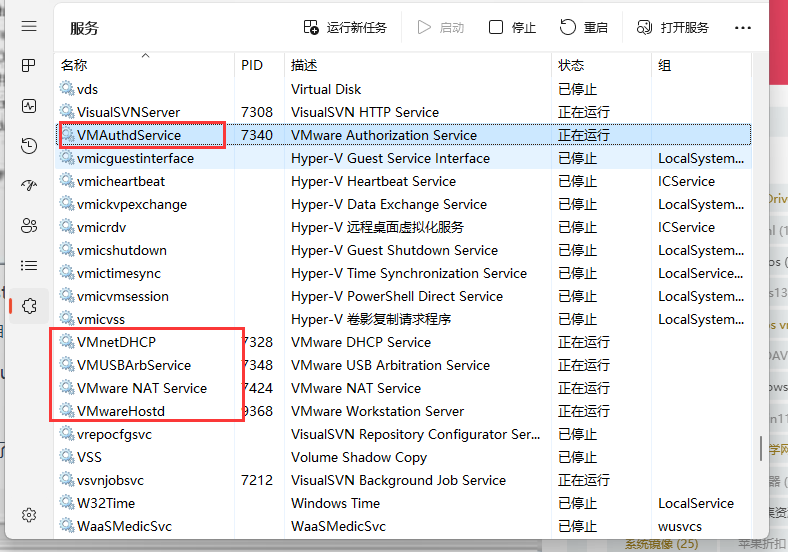
将解锁包解压出来,右键以管理员身份运行win-install.cmd
查看是否解锁成功:
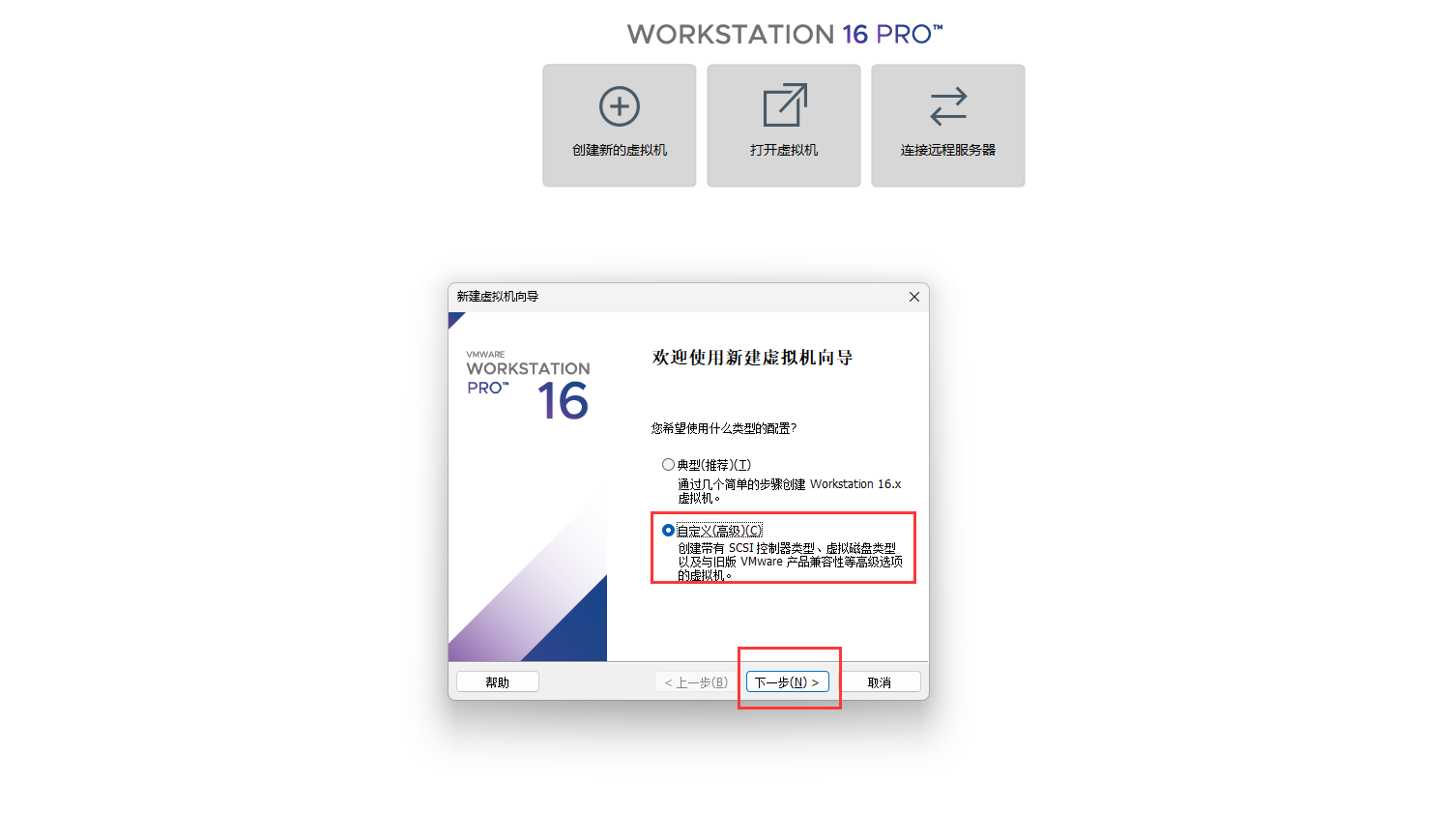
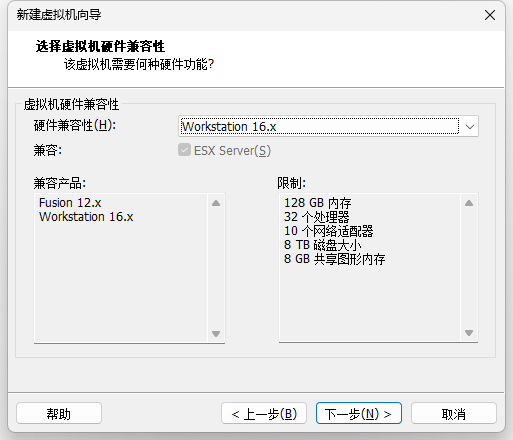
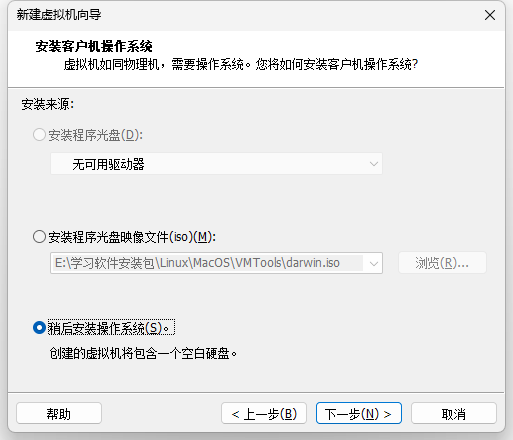
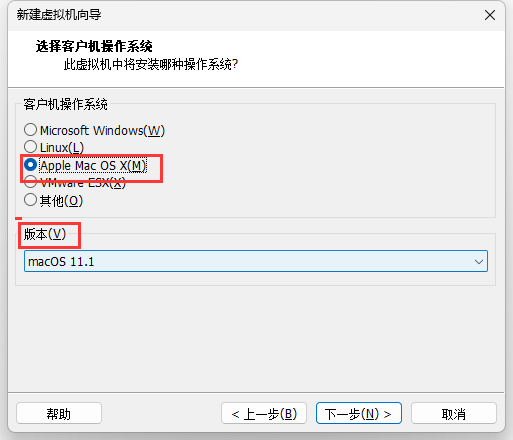
这里出现MacOS则为解锁成功,版本可以默认不选择
这时候需要把任务管理器中的VM服务都打开
1.3 VM导入macOS
1.3.1 选择好虚拟机存放的位置,下一步
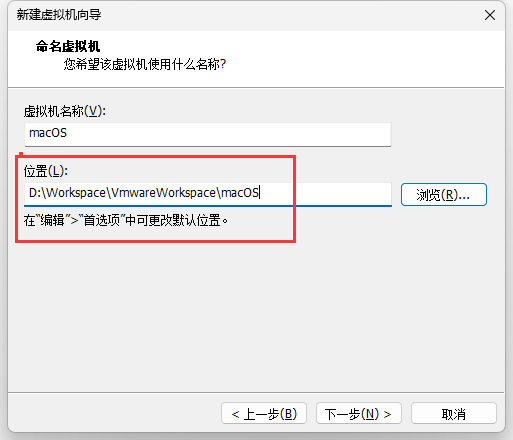
1.3.2 设置虚拟机的处理器数量,我这里是八核(建议最少4核)
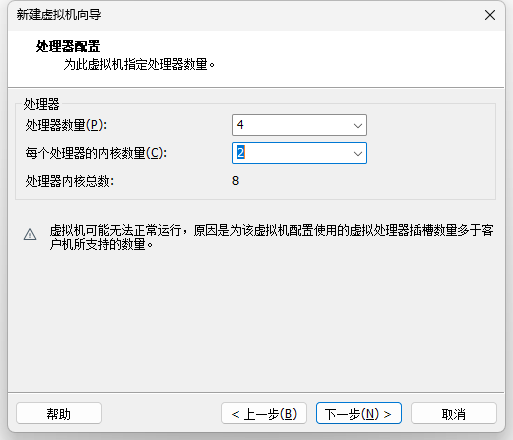
1.3.3 设置内存,我这里是16g,建议最低8g
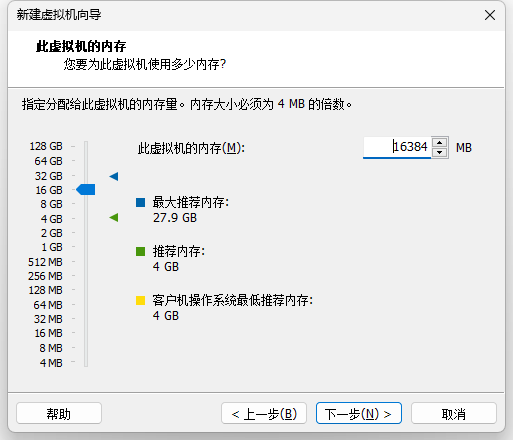
1.3.4 选择网络
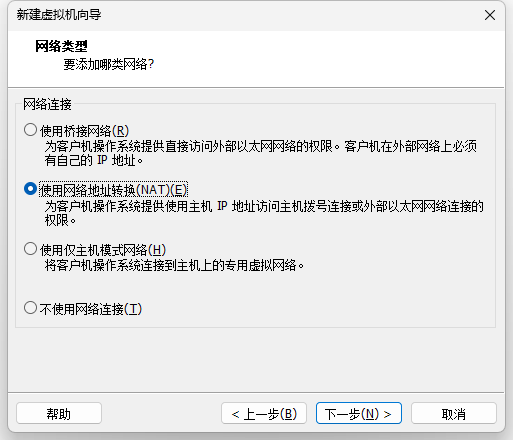
1.3.5 选择控制器类型
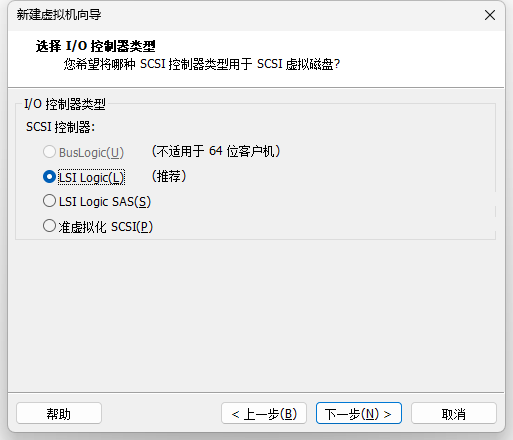
1.3.6 设置磁盘
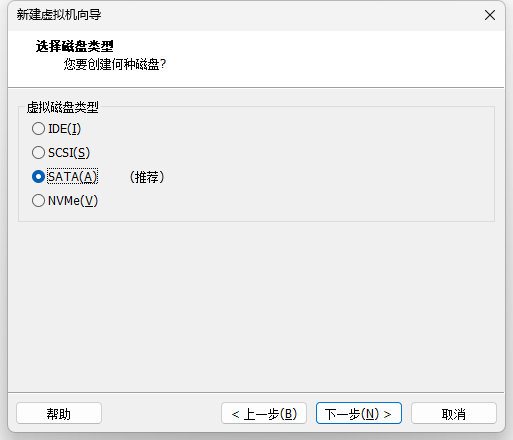
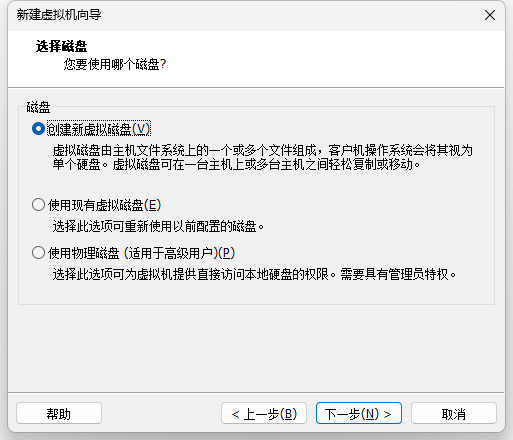
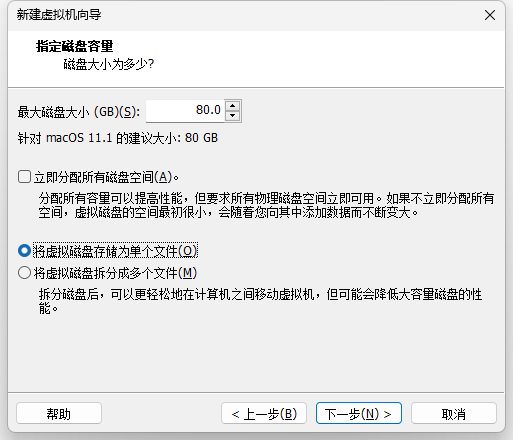
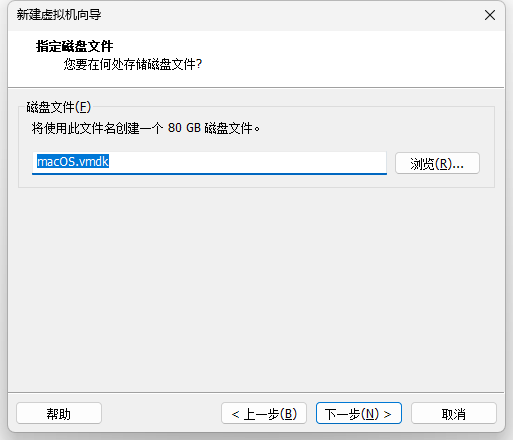
1.3.7 创建完成,设置CD
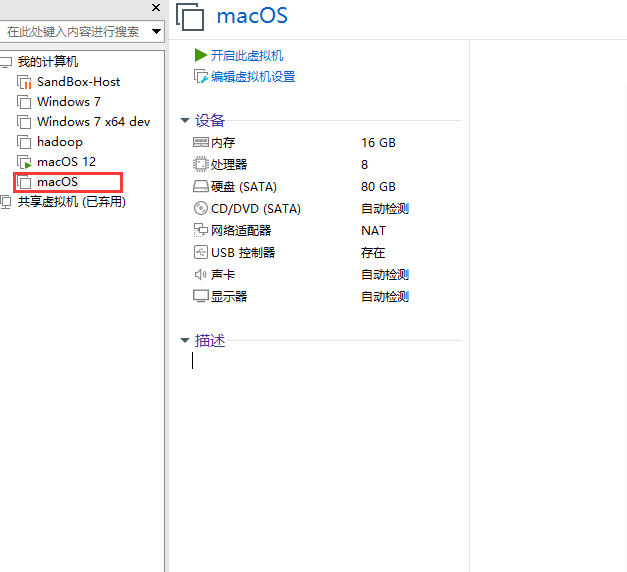
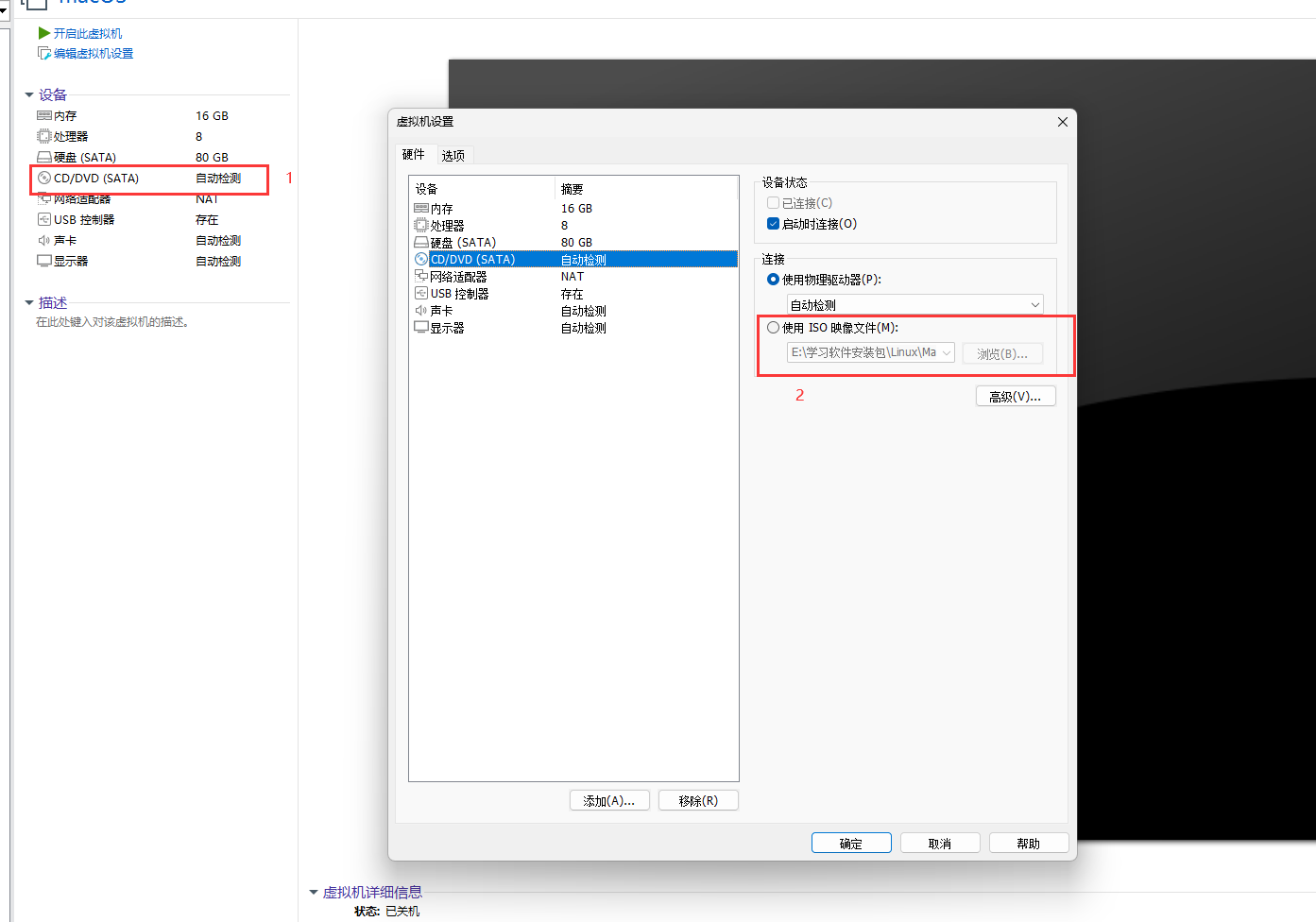
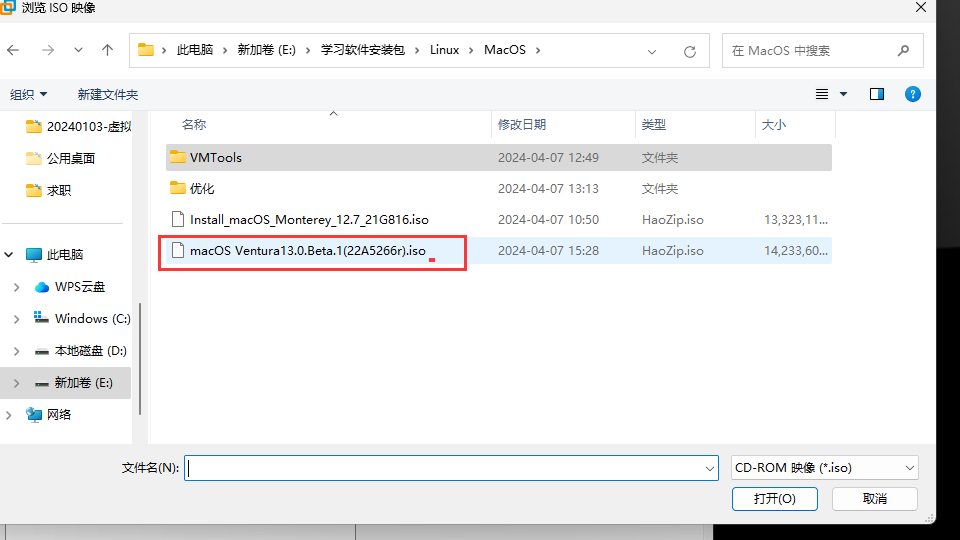
1.3.8 启动
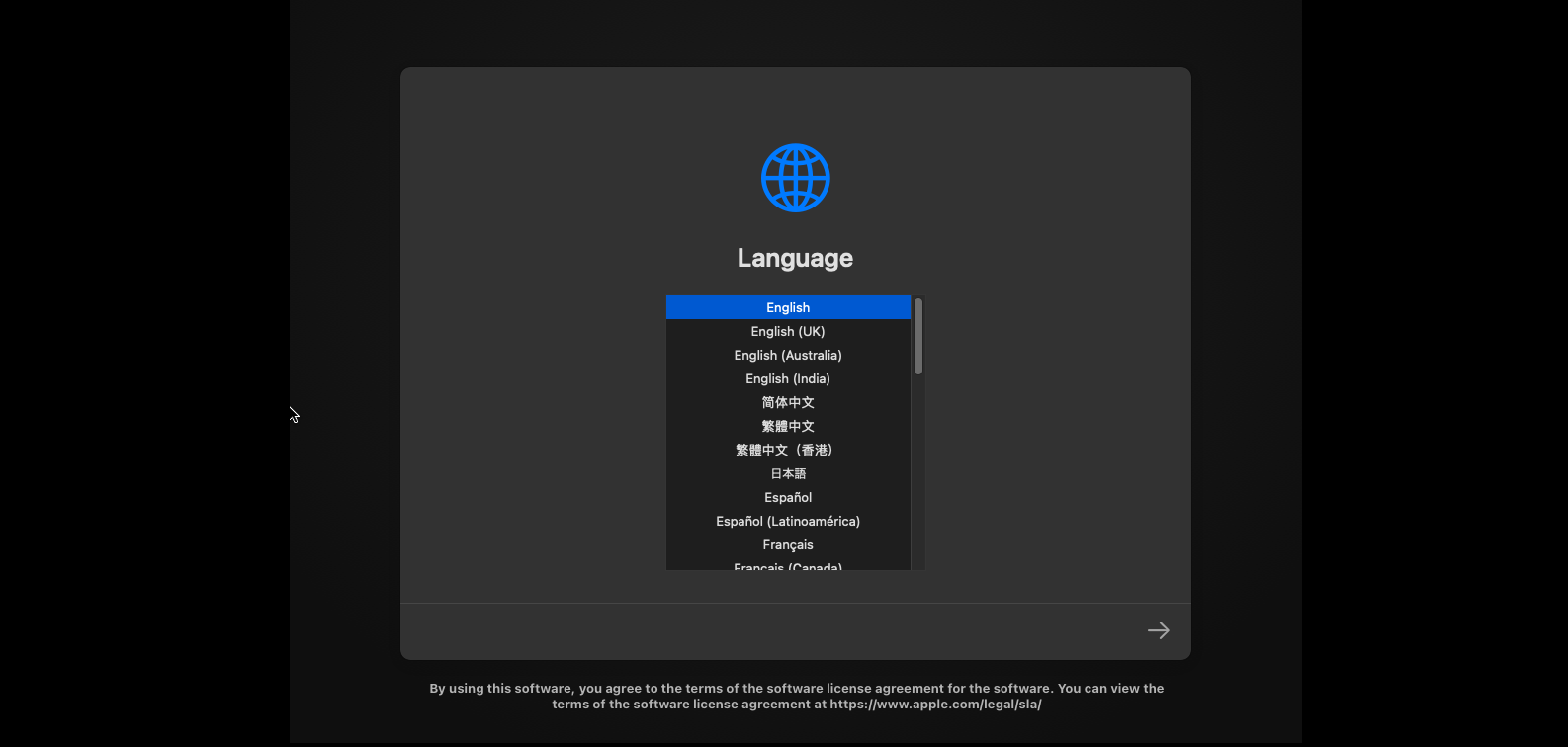
这里若是启动卡住不动或者报错
- 到macos安装路径下
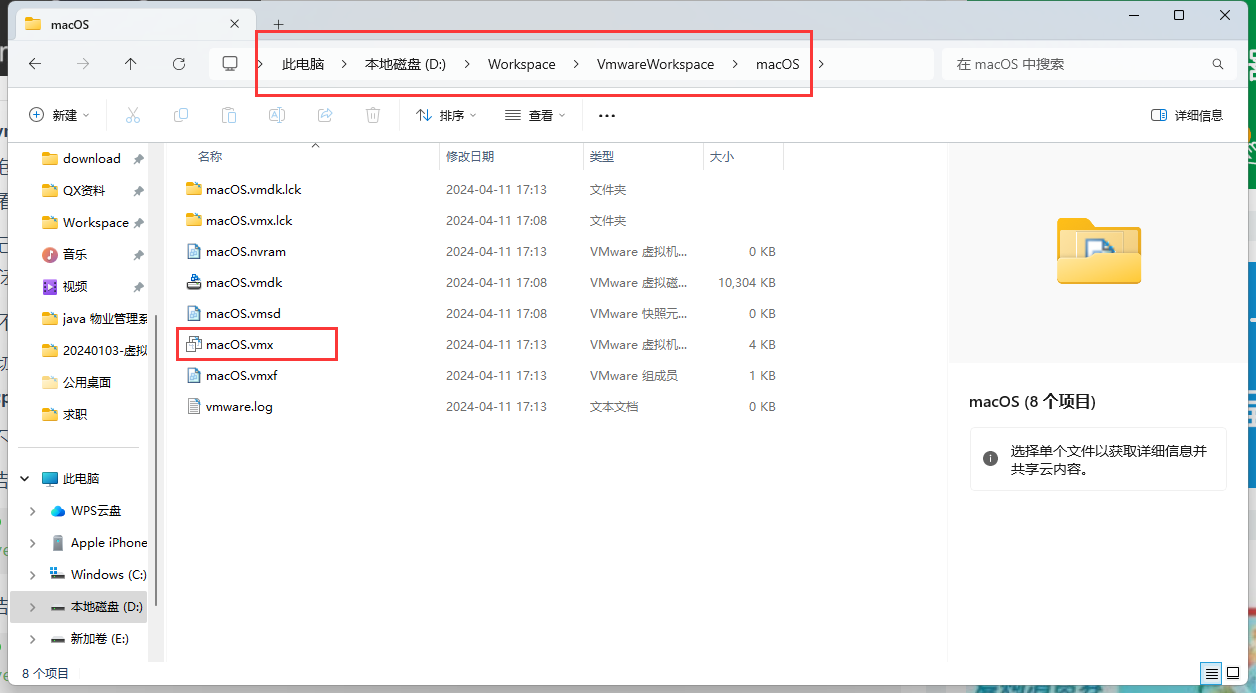
- 鼠标右键编辑
可以尝试一下几种方式
intel的cpu:
(1)不修改
(2)结尾处添加代码
smc.version = 0
(3)结尾处添加代码
smc.version = "0"
cpuid.0.eax = "0000:0000:0000:0000:0000:0000:0000:1011"
cpuid.0.ebx = "0111:0101:0110:1110:0110:0101:0100:0111"
cpuid.0.ecx = "0110:1100:0110:0101:0111:0100:0110:1110"
cpuid.0.edx = "0100:1001:0110:0101:0110:1110:0110:1001"
cpuid.1.eax = "0000:0000:0000:0001:0000:0110:0111:0001"
cpuid.1.ebx = "0000:0010:0000:0001:0000:1000:0000:0000"
cpuid.1.ecx = "1000:0010:1001:1000:0010:0010:0000:0011"
cpuid.1.edx = "0000:1111:1010:1011:1111:1011:1111:1111"
featureCompat.enable = "FALSE"
(4)结尾处添加代码
smc.version = "0"
cpuid.0.eax = "0000:0000:0000:0000:0000:0000:0000:1011"
cpuid.0.ebx = "0111:0101:0110:1110:0110:0101:0100:0111"
cpuid.0.ecx = "0110:1100:0110:0101:0111:0100:0110:1110"
cpuid.0.edx = "0100:1001:0110:0101:0110:1110:0110:1001"
cpuid.1.eax = "0000:0000:0000:0001:0000:0110:0111:0001"
cpuid.1.ebx = "0000:0010:0000:0001:0000:1000:0000:0000"
cpuid.1.ecx = "1000:0010:1001:1000:0010:0010:0000:0011"
cpuid.1.edx = "0000:1111:1010:1011:1111:1011:1111:1111"
featureCompat.enable = "TRUE"
(5)结尾处添加代码
smbios.reflectHost = "TRUE"
hw.model = "MacBookPro16,1"
board-id = "Mac-E1008331FDC96864"
amd的cpu:
(1)不修改
(2)结尾处添加代码
smc.version = "0"
cpuid.0.eax = "0000:0000:0000:0000:0000:0000:0000:1011"
cpuid.0.ebx = "0111:0101:0110:1110:0110:0101:0100:0111"
cpuid.0.ecx = "0110:1100:0110:0101:0111:0100:0110:1110"
cpuid.0.edx = "0100:1001:0110:0101:0110:1110:0110:1001"
cpuid.1.eax = "0000:0000:0000:0001:0000:0110:0111:0001"
cpuid.1.ebx = "0000:0010:0000:0001:0000:1000:0000:0000"
cpuid.1.ecx = "1000:0010:1001:1000:0010:0010:0000:0011"
cpuid.1.edx = "0000:0111:1000:1011:1111:1011:1111:1111"
smbios.reflectHost = "TRUE"
hw.model = "MacBookPro14,3"
board-id = "Mac-551B86E5744E2388"
keyboard.vusb.enable = "TRUE"
mouse.vusb.enable = "TRUE"
(3)结尾处添加代码
smc.version = "0"
cpuid.0.eax = "0000:0000:0000:0000:0000:0000:0000:1011"
cpuid.0.ebx = "0111:0101:0110:1110:0110:0101:0100:0111"
cpuid.0.ecx = "0110:1100:0110:0101:0111:0100:0110:1110"
cpuid.0.edx = "0100:1001:0110:0101:0110:1110:0110:1001"
cpuid.1.eax = "0000:0000:0000:0001:0000:0110:0111:0001"
cpuid.1.ebx = "0000:0010:0000:0001:0000:1000:0000:0000"
cpuid.1.ecx = "1000:0010:1001:1000:0010:0010:0000:0011"
cpuid.1.edx = "0000:0111:1000:1011:1111:1011:1111:1111"
(4)结尾处添加代码
smc.version = "0"
cpuid.0.eax = "0000:0000:0000:0000:0000:0000:0000:1011"
cpuid.0.ebx = "0111:0101:0110:1110:0110:0101:0100:0111"
cpuid.0.ecx = "0110:1100:0110:0101:0111:0100:0110:1110"
cpuid.0.edx = "0100:1001:0110:0101:0110:1110:0110:1001"
cpuid.1.eax = "0000:0000:0000:0001:0000:0110:0111:0001"
cpuid.1.ebx = "0000:0010:0000:0001:0000:1000:0000:0000"
cpuid.1.ecx = "1000:0010:1001:1000:0010:0010:0000:0011"
cpuid.1.edx = "0000:0111:1000:1011:1111:1011:1111:1111"
featureCompat.enable = "TRUE"
具体安装问题可以参考:https://www.dhzy.fun/archives/3858.html
1.4 macOS基础设置
1.4.1 扩大磁盘
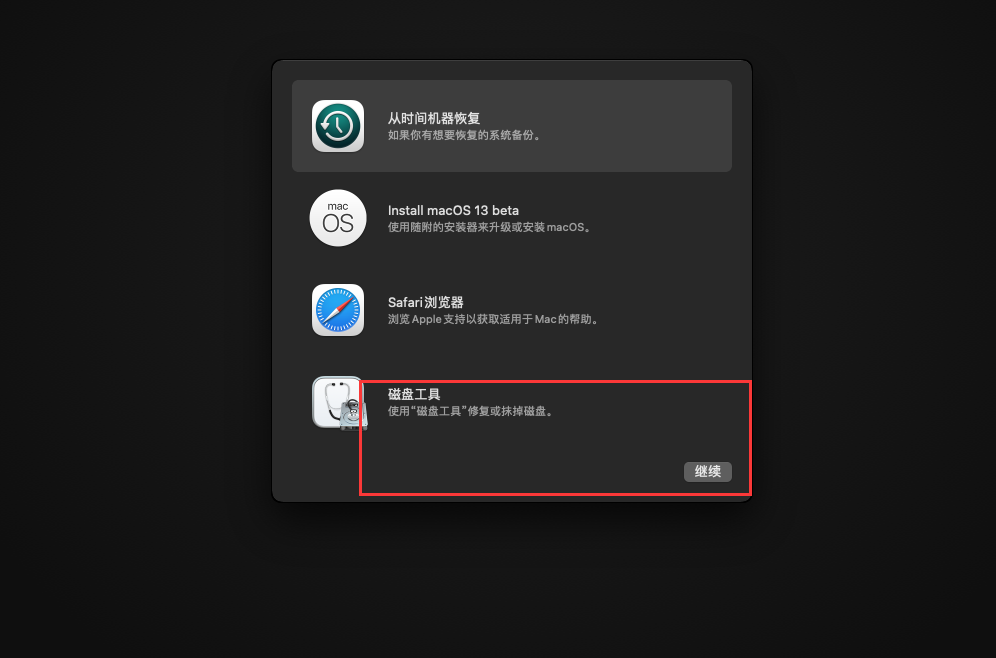
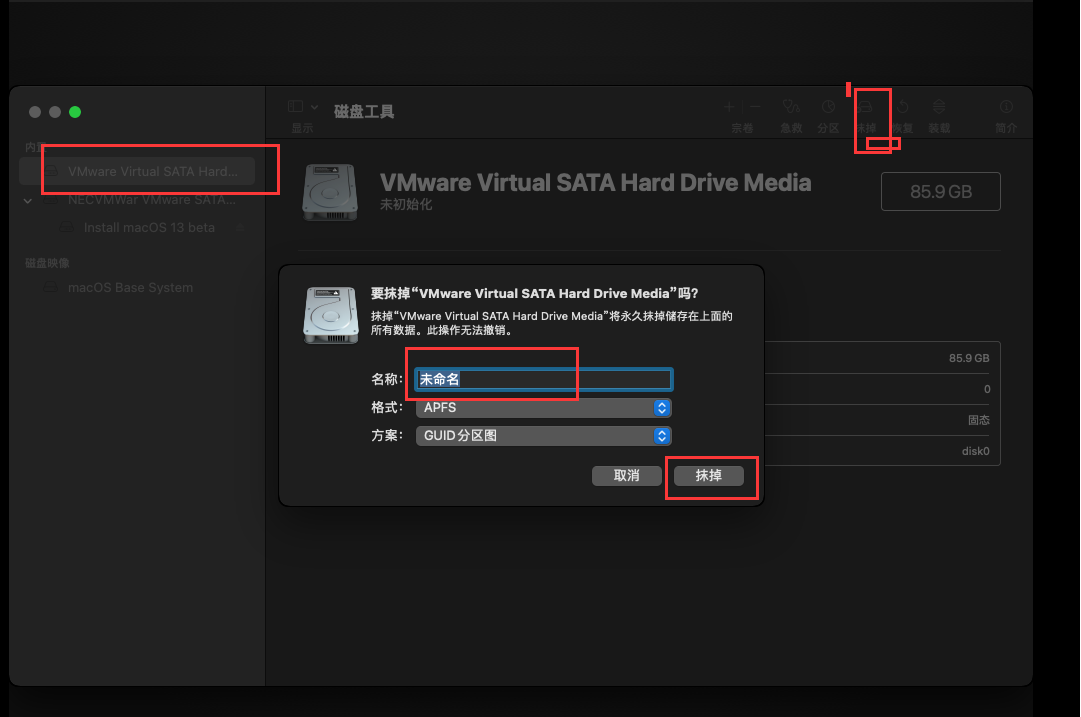
1.4.2 运行系统

系统开始安装,安装过程中,系统会自动重启数次,整个安装过程大约需要1小时左右;
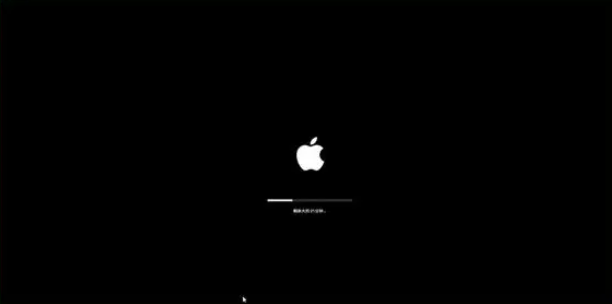
系统安装完成后,根据设置向导设置区域,输入法等,区域选择【中国大陆】;
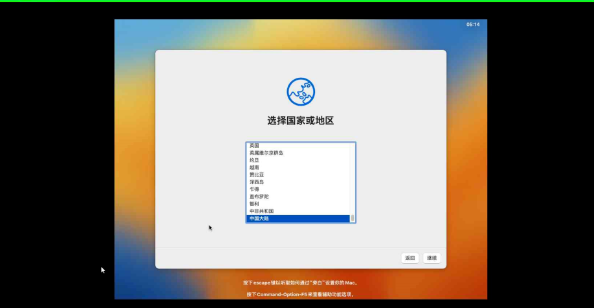
辅助功能点击【以后】进行跳过,进入系统后再设置;
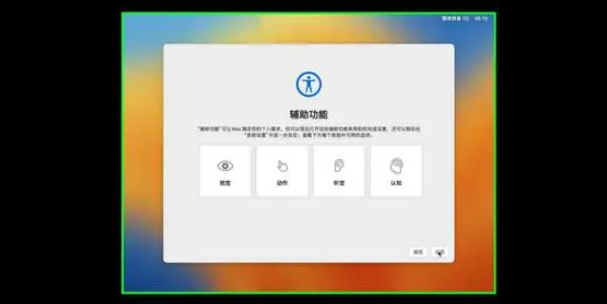
在登录Apple ID时,可选择【稍后设置】进行跳过
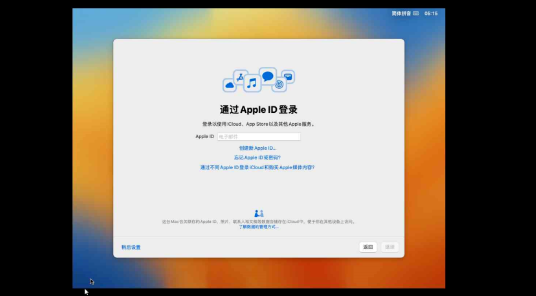
创建电脑账户,设置用户名和密码
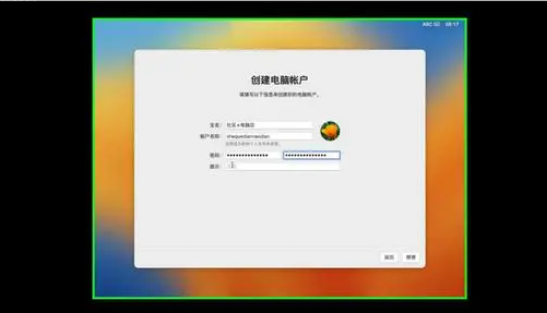
1.4.3 安装 VMware Tools
- 在系统中,弹出系统安装盘;
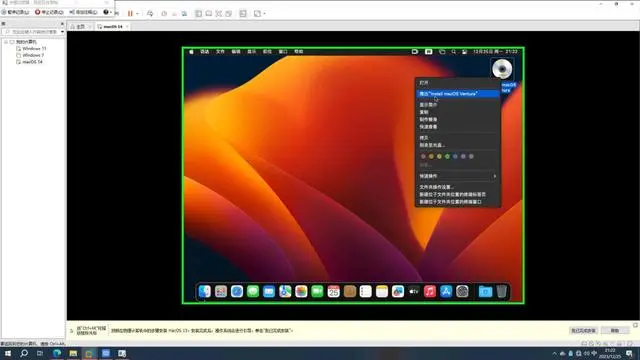
- 在虚拟机菜单中,点击安装 VMware Tools;
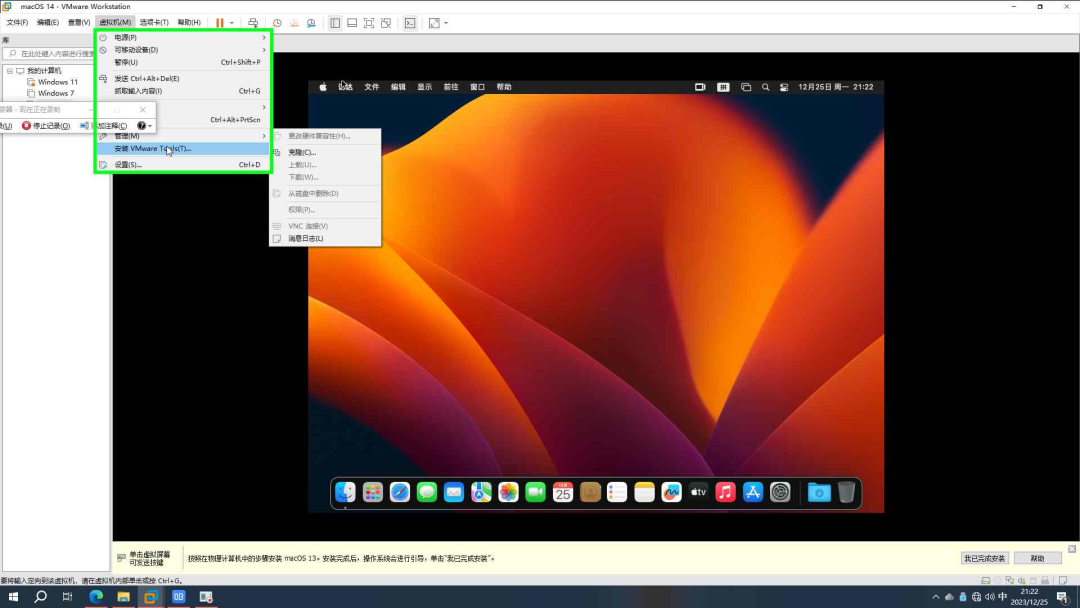
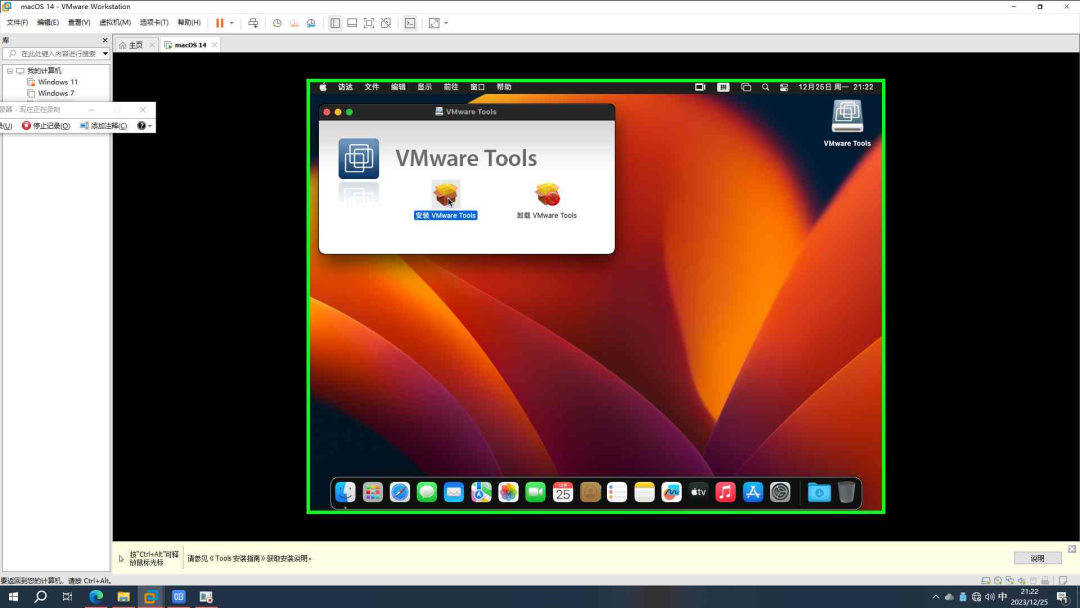
- 根据安装向导开始VMware Tools的安装;
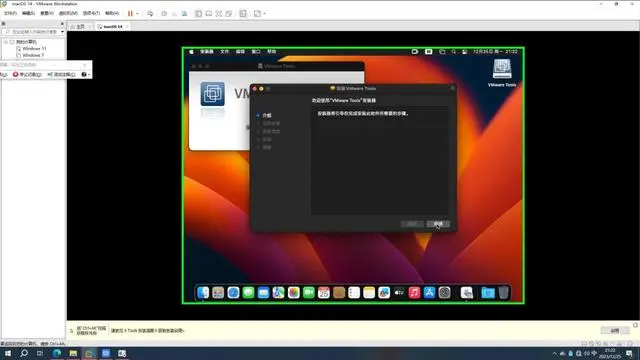
- 选择【为这台电脑上的所有用户安装】点击【继续】;
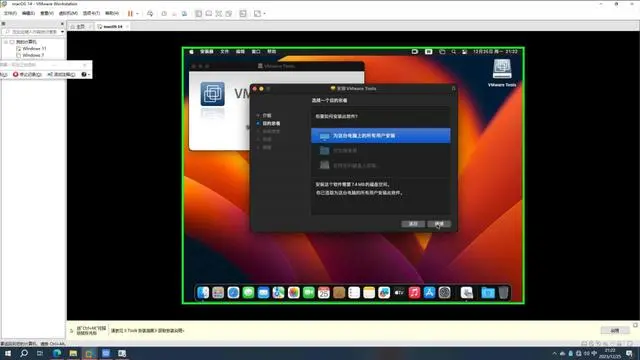
5.点击【安装】,根据提示输入用户密码;
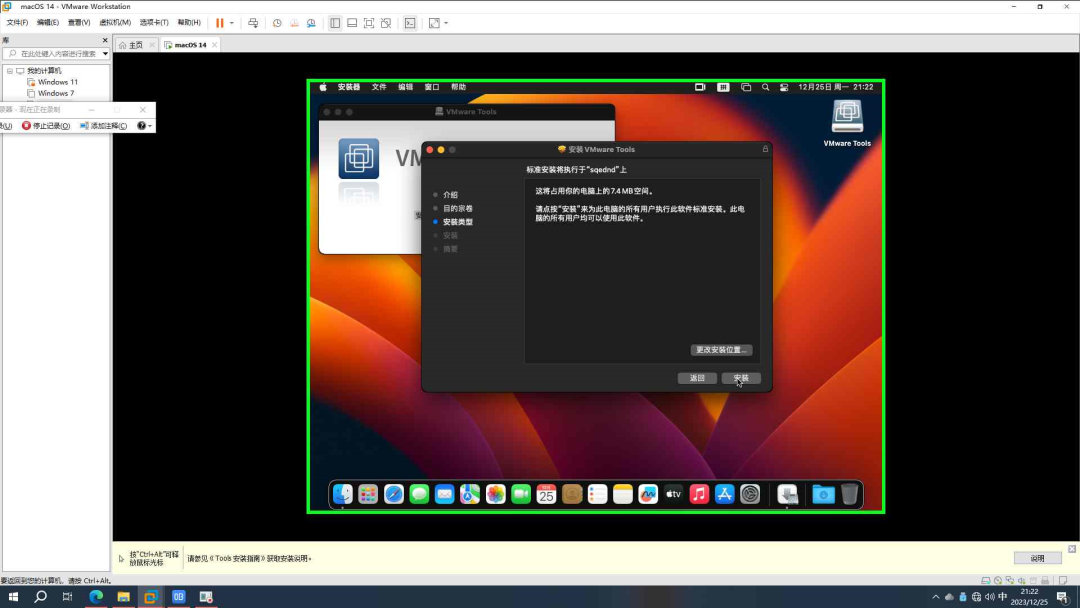
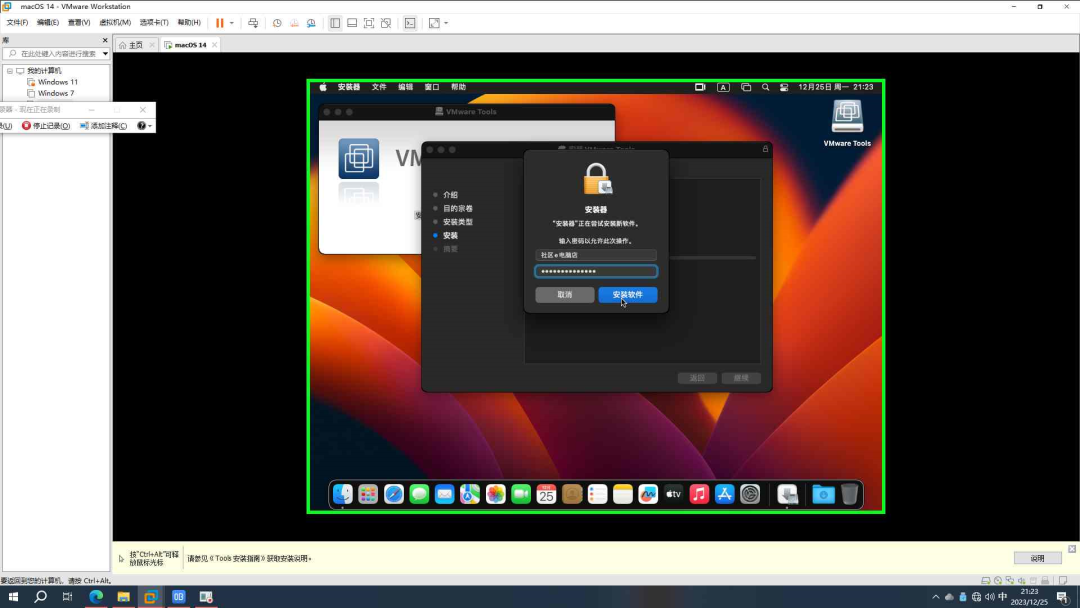
- 在弹出的系统拓展提示信息选择【打开系统设置】-【隐私与安全性】-【安全性】中【允许】来自开发者"VMware,Inc.”的系统软件已被阻止载入;
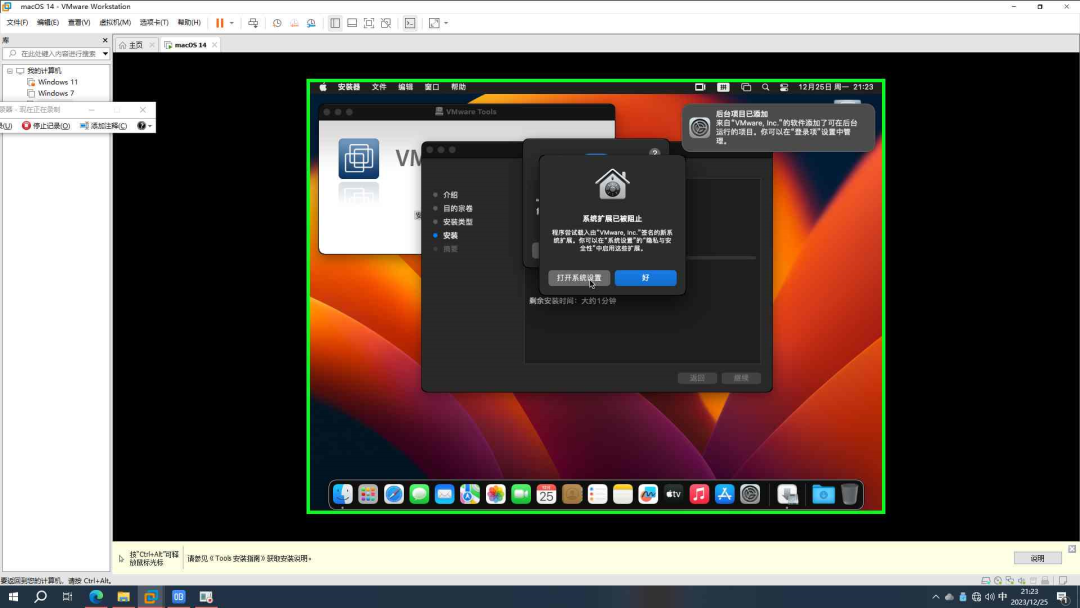
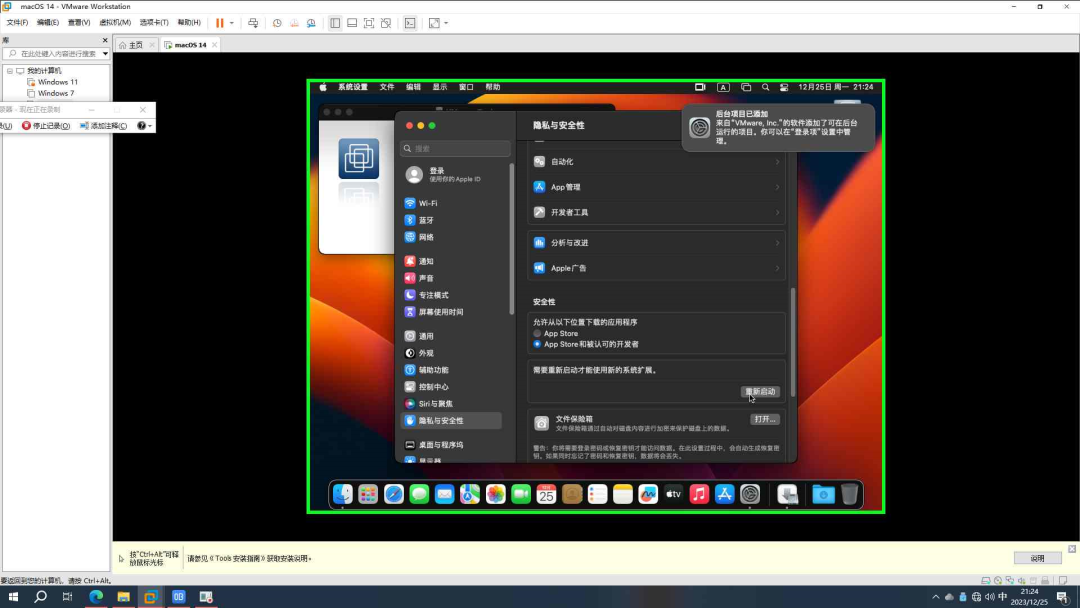
- VMware Tools安装完成,点击【重新启动】完成。
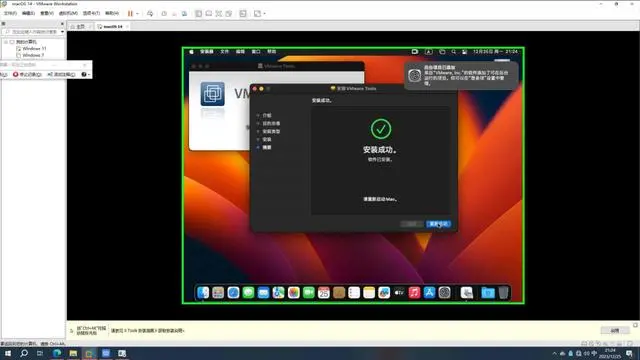
二、macOS实现IOS自动化测试环境搭建
环境说明
Mac版本:macOS Monterey 13(intel平台)
Xcode版本:V13.3.1
Appium版本:V1.22.3
2.1、JDK
双击jdk-8u202-macosx-x64.dmg
2.2、Xcode
双击Xcode_13.3.1.xip,进行安装
2.2.1、Command_Line_Tools_for_Xcode
双击Command_Line_Tools_for_Xcode_13.3.1.dmg
2.3、Appium Desktop
双击Appium-Server-GUI-mac-1.22.3-4.dmg
2.4、Appium-Inspector
双击Appium-Server-GUI-mac-1.22.3-4.dmg
2.5、Homebrew
通过镜像安装方式:
/bin/zsh -c "$(curl -fsSL https://gitee.com/cunkai/HomebrewCN/raw/master/Homebrew.sh)"
(推荐使用中科大的镜像源)
2.6、Carthage
brew install carthage
carthage version
2.7、 ios-deploy
brew install ios-deploy
2.8、ideviceinstaller
brew install --HEAD ideviceinstaller
2.9、libimobiledevice
#安装最新版本libimobiledevice
brew install --HEAD libimobiledevice
2.10、Node&npm
brew install node
2.11、Appium doctor
npm install appium-doctor -g
#检测iOS环境是否安装成功
appium-doctor --ios
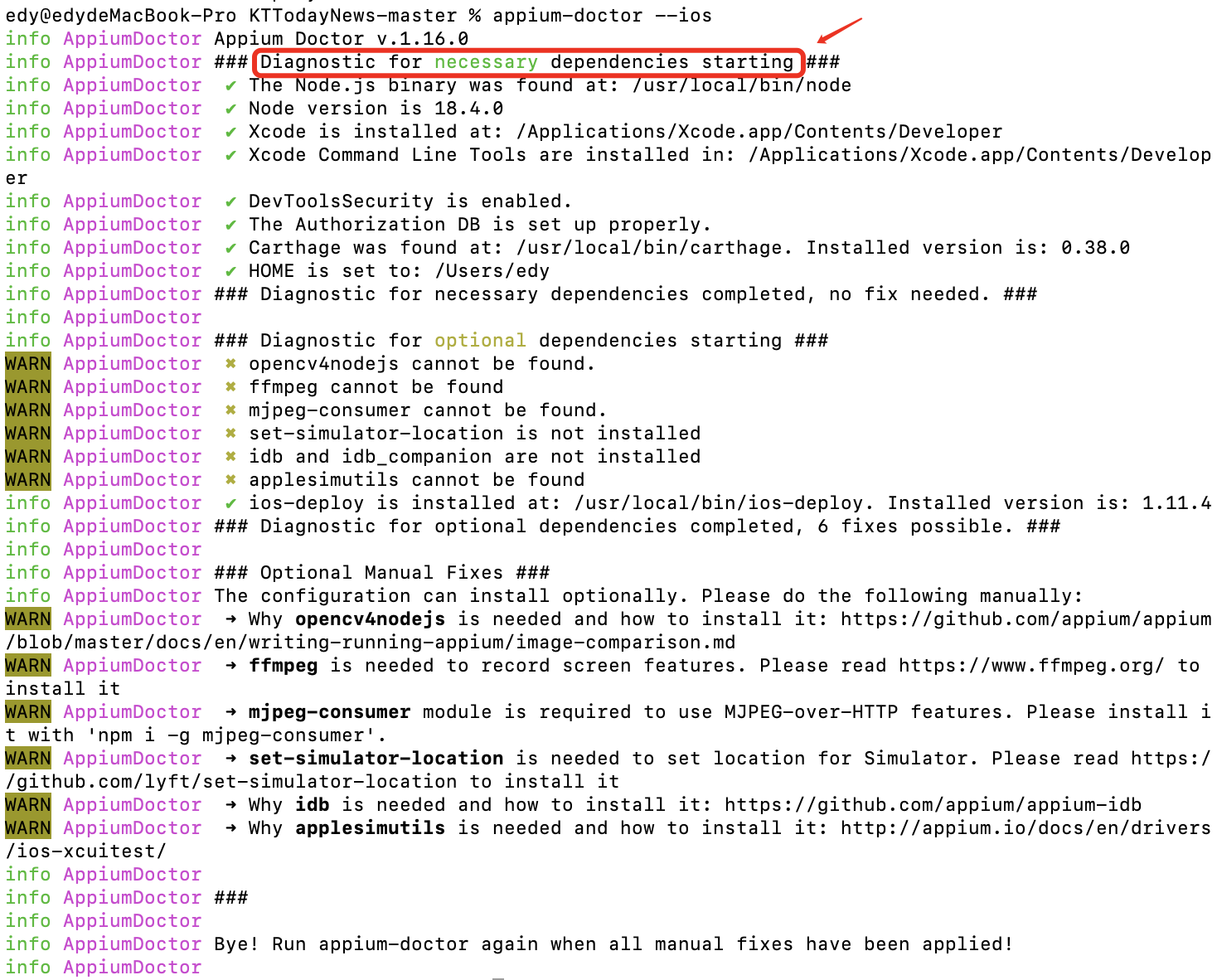
2.12、Pip
双击pip-24.0.zip,进行解压
cd pip-24.0
python3 setup.py install
2.13、setuptools
双击setuptools-69.2.0.tar.gz,解压
cd setuptools-69.2.0
python3 setup.py install
三、配置WebDriverAgent
3.1、先安装
本机路径为:
cd /Applications/Appium Server GUI.app/Contents/Resources/app/node_modules/appium/node_modules/appium-webdriveragent/Scripts
node ./build-webdriveragent.js
3.2、用xcode 打开工程文件,把文件直接拖到xcode可知己打开
文件路径为:/Applications/Appium Server GUI.app/Contents/Resources/app/node_modules/appium/node_modules/appium-webdriveragent/WebDriverAgent.xcodeproj
3.3、xcode登录账号
添加account:Xcode -> Preferences -> account -> 左下角 +
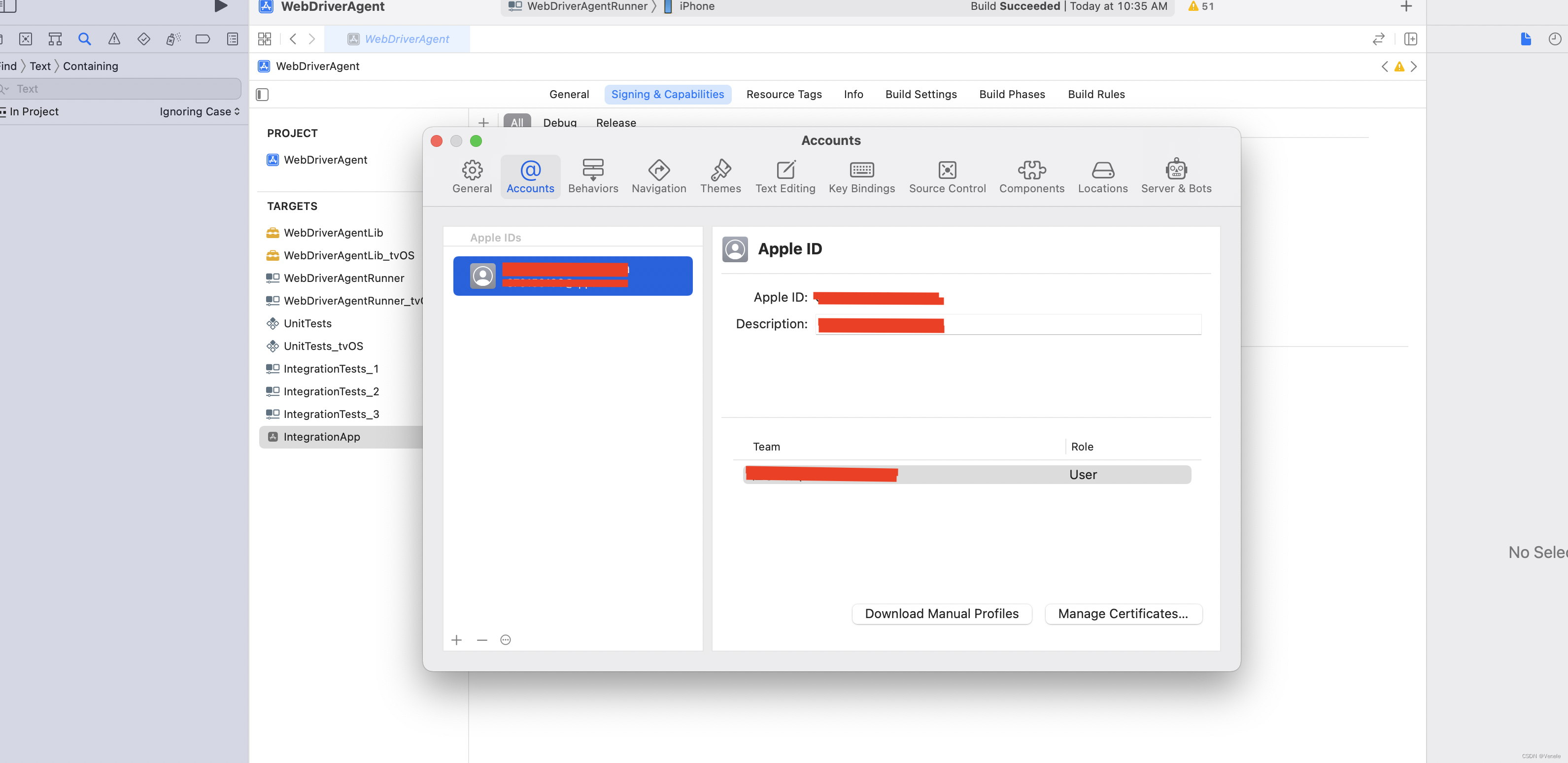
3.4、设置team,所有TARGETS都需要设置
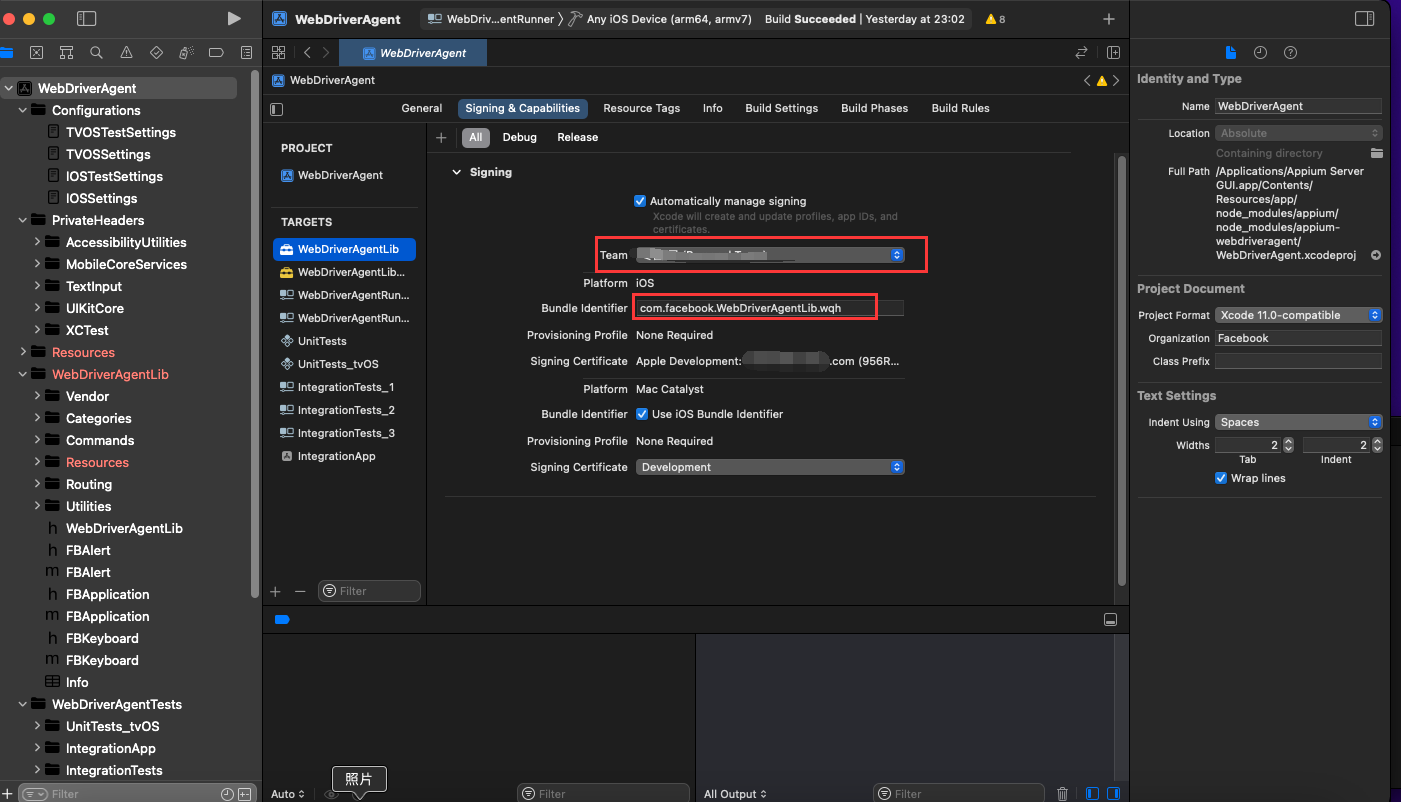
3.5、更改bundle id
这里的bundle id就相当于一个App的唯一识别号,更改的规则随意,只要确认不会与有重复即可;所有的targets都需要修改
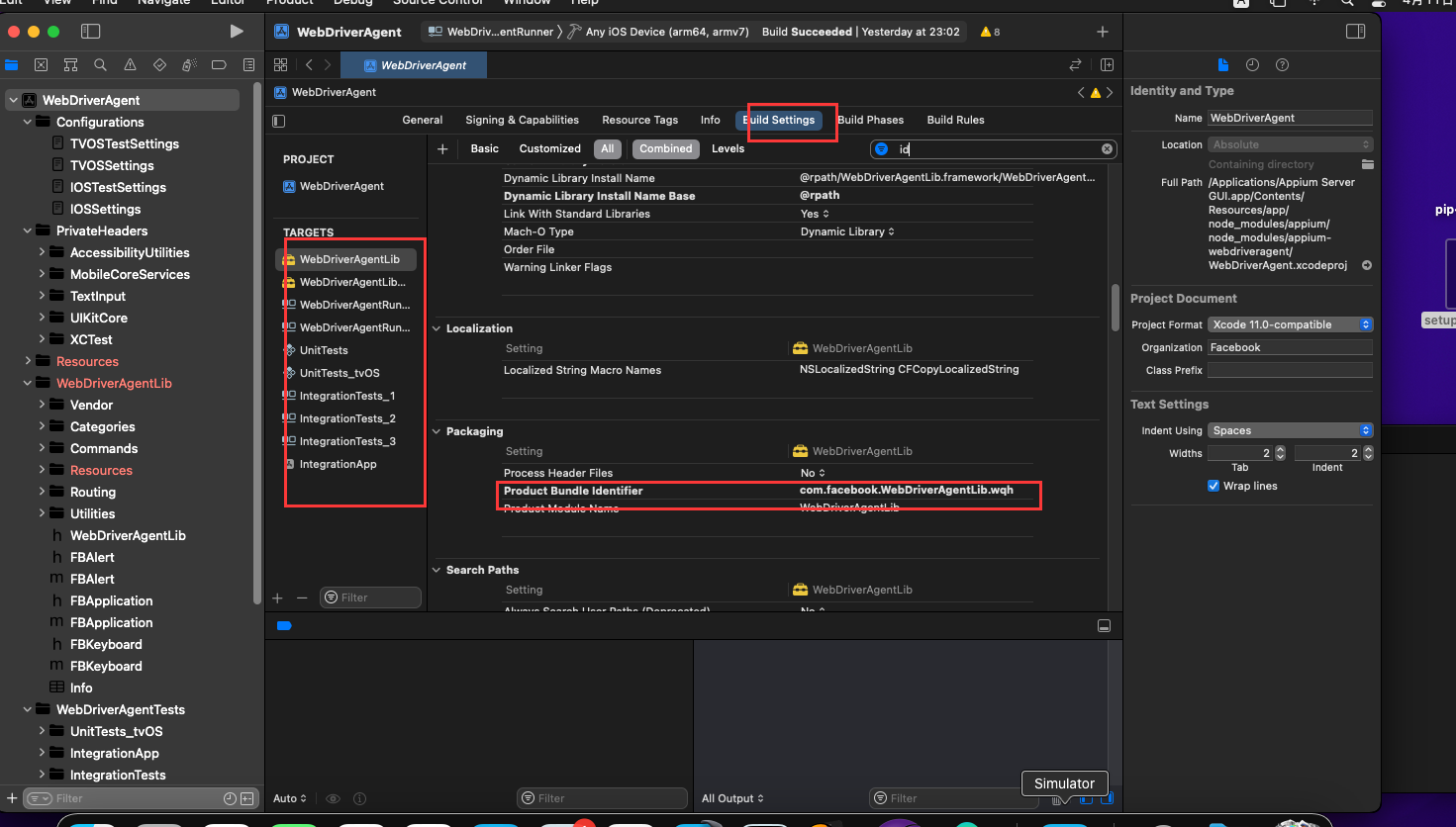
3.6、构建WebDriverAgentRunner
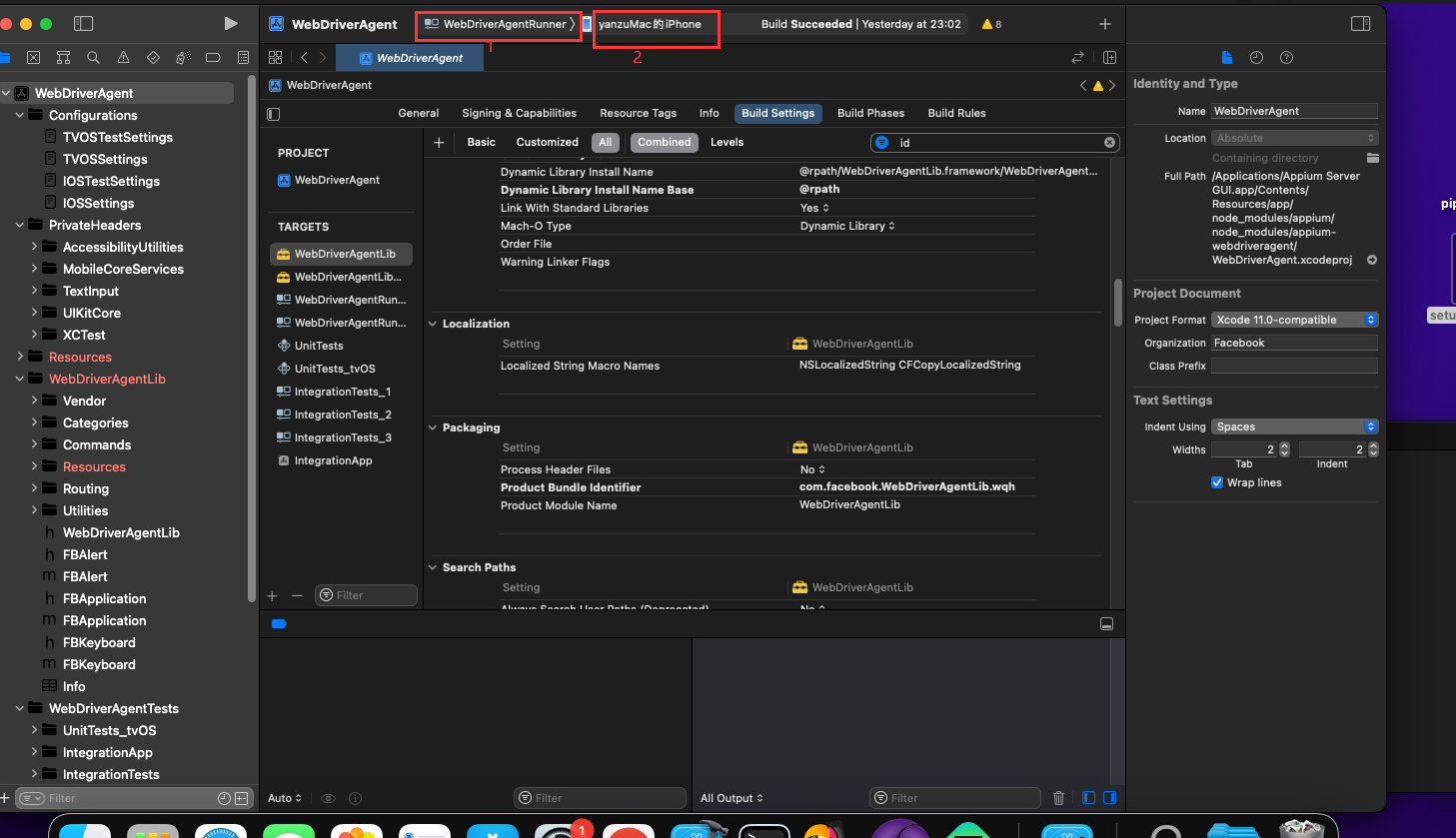
3.7、启动
点击Product → 选择Test方式
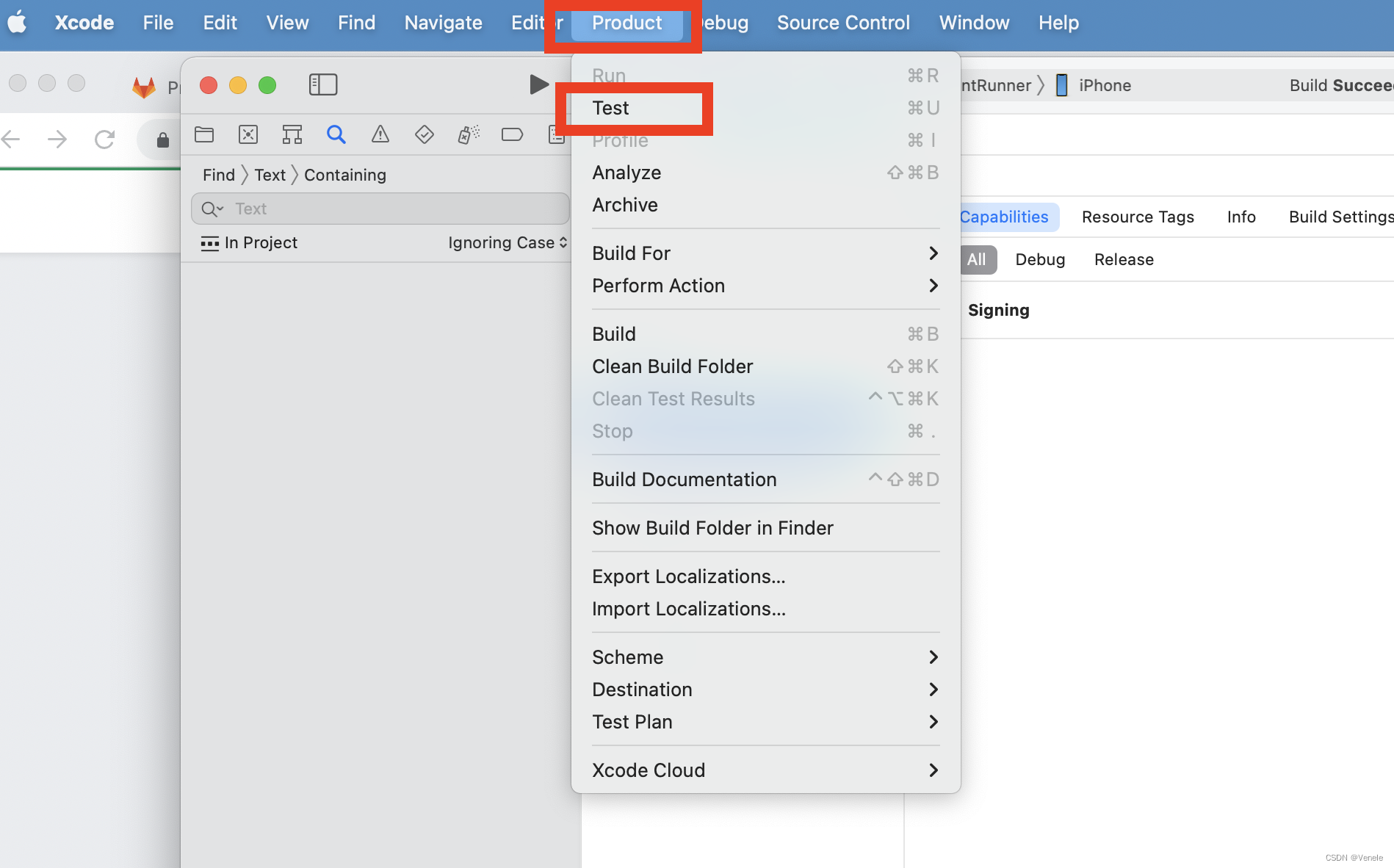
如果真机运行后弹出以下弹窗,则需要在设置中信任证书
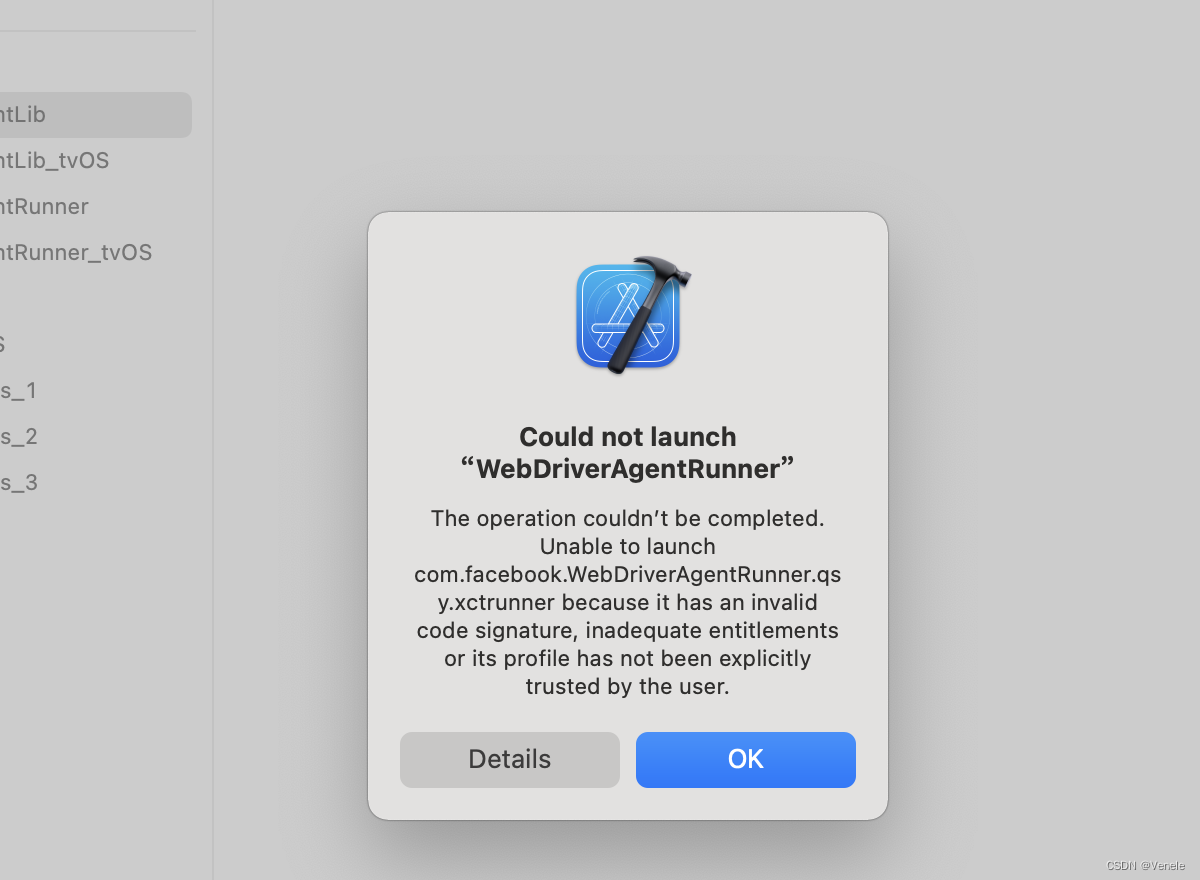
处理方式,在真机中授权信任WebDriverAgentRunner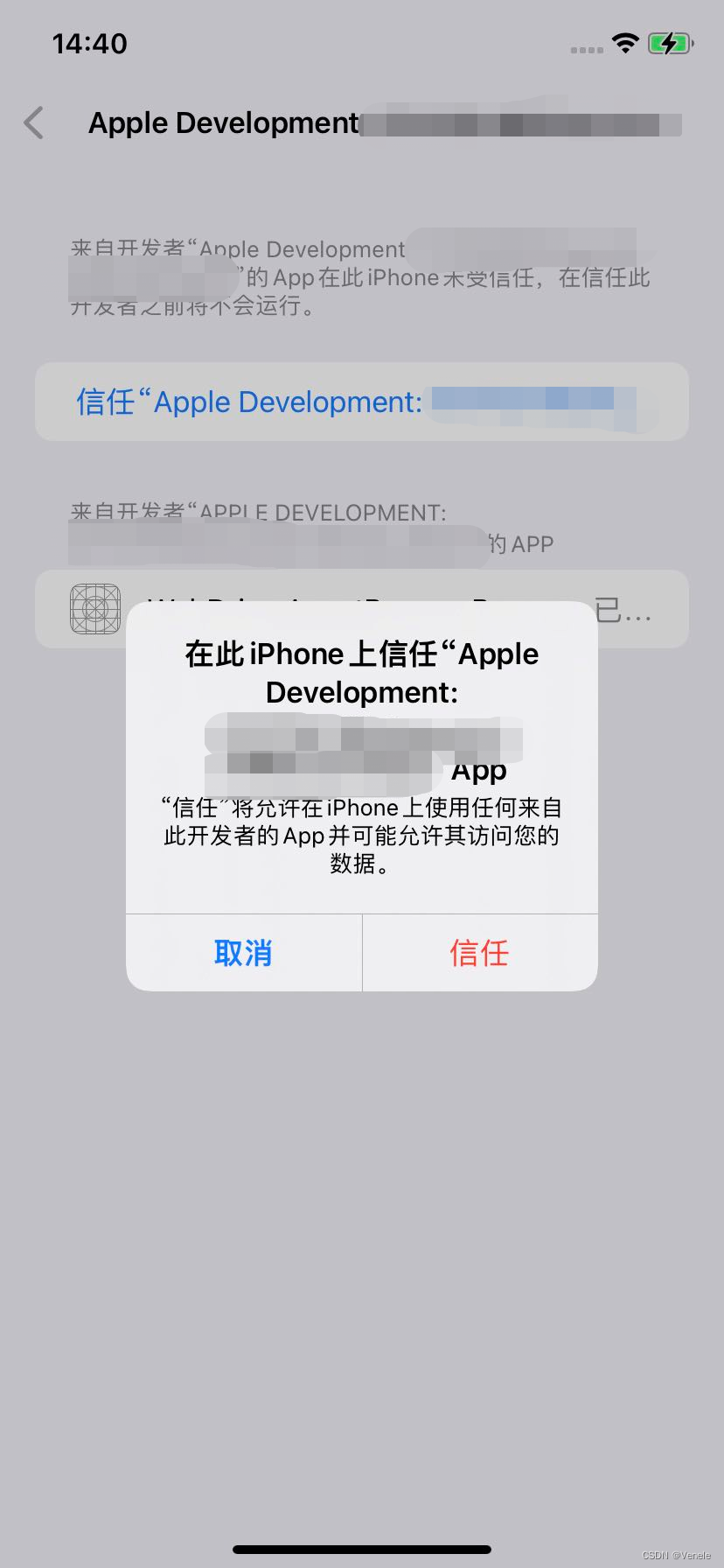
授权信任之后需要重新点击Test
日志出现地址则成功
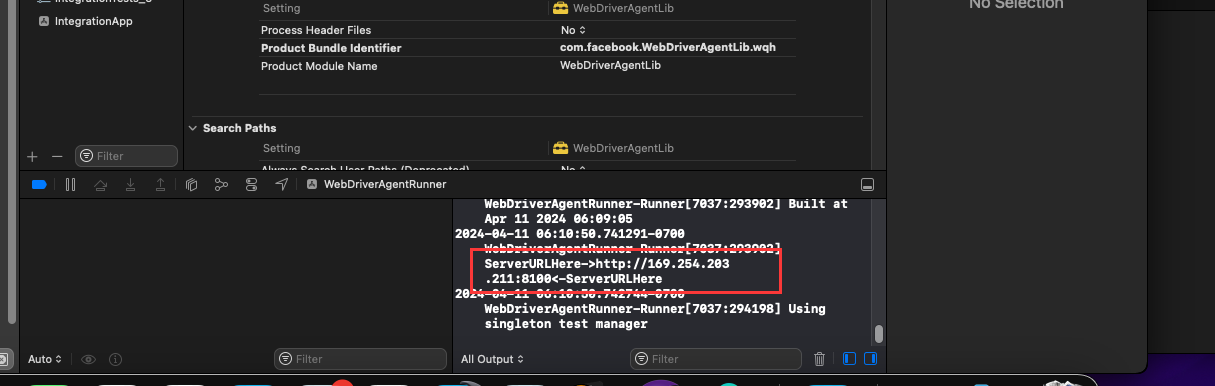
可以测试下网址是否可以打开
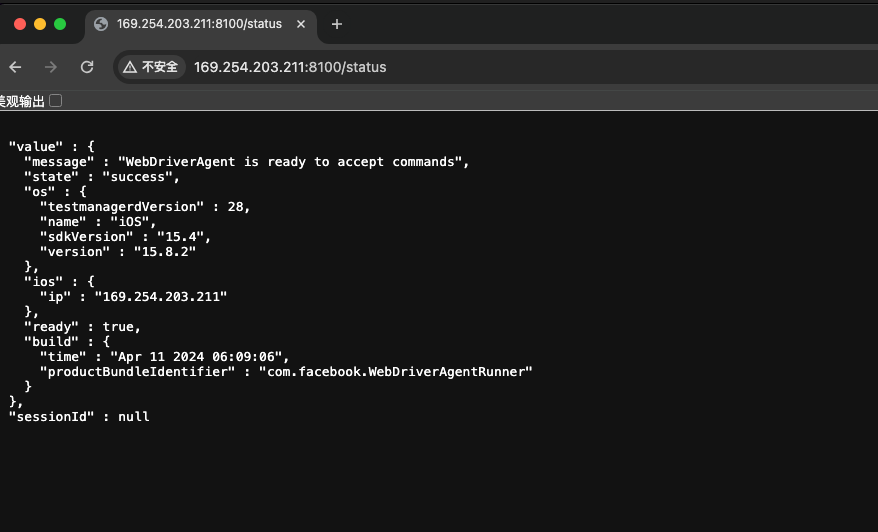
四、配置Appium
4.1 启动Appium Server
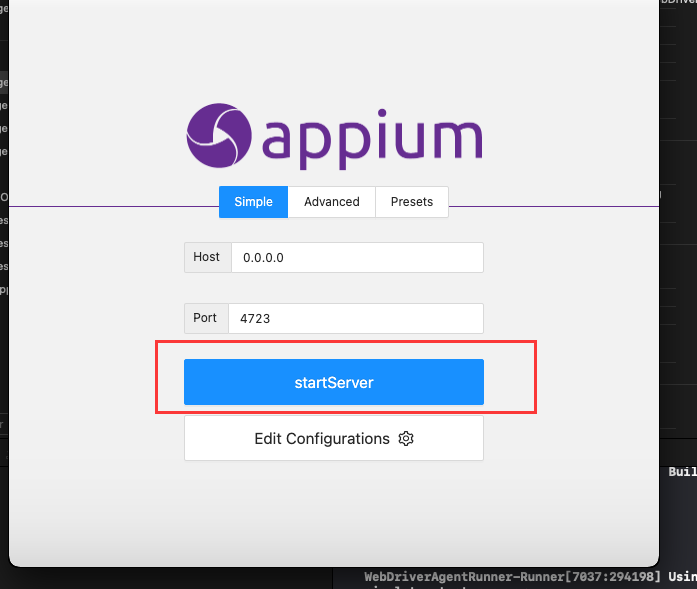
显示日志则成功
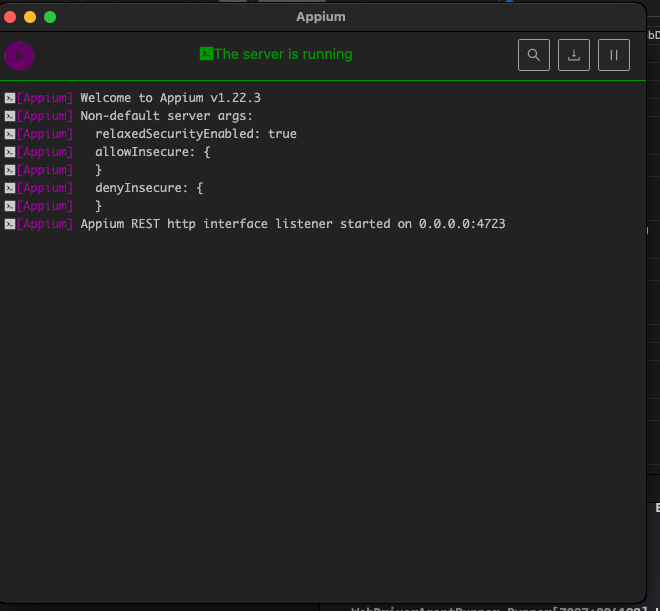
4.2 启动Appium Inspector
配置后点击Start Session,基本配置的参数如下:
{{
"platformName": "iOS",
"appium:deviceName": "iPhone 7",
"appium:udid": "c2d40a68a9c3123d2fd0aa85fddef4ec1e39c4bf",
"appium:platformVersion": "15.8.2"
}
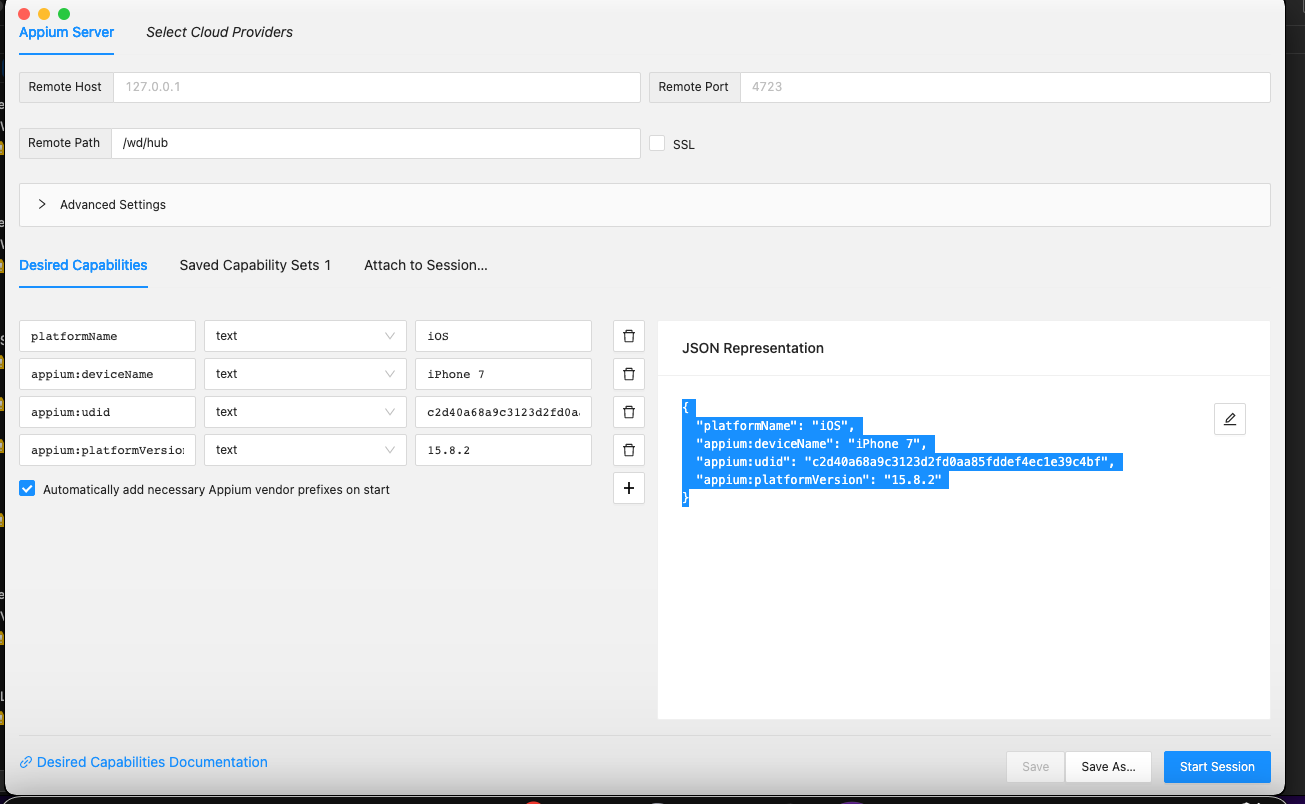
五、编辑Python程序
5.1 打开pycharm,新建项目
新建项目

5.2、新建python项目
import time
from appium import webdriver
from appium.webdriver.common.touch_action import TouchAction
# 启动参数
iOS_caps = {
'automationName': 'XCUITest',
'platformName': 'iOS',
'platformVersion': '15.8.3',
'udid': 'c2d40a68a9c3123d2fd0aa85fddef4ec1e39c4bf',
'deviceName': 'iPhone'
}
# 连接Appium Server,初始化自动化环境
driver = webdriver.Remote('http://localhost:4723/wd/hub', iOS_caps)
# 亚马逊图标 XPath
亚马逊图标_xpath = '//XCUIElementTypeIcon[@name="亚马逊购物"]'
# 定位亚马逊图标并点击
亚马逊图标 = driver.find_element('xpath', 亚马逊图标_xpath)
TouchAction(driver).tap(亚马逊图标).perform()
time.sleep(5)
# 退出程序
driver.quit()
右键-》run
【原创】win11完美搭建macos13实现IOS自动化测试环境的更多相关文章
- mac上搭建appium+IOS自动化测试环境(一)
阅读须知 由于OS X系统最近才开始接触,所以有些东西也不是很清楚,这里只提供方法不提供原理,能解释清楚的我也会尽量解释.可能也有一些地方说的不严谨或有错的,还望大家指点一二. 实验环境 操作系统: ...
- mac上搭建appium+IOS自动化测试环境(二)
上一篇: mac上搭建appium+IOS自动化测试环境(一) 9.安装appium-xcuitest-driver依赖 进入WebDriverAgent安装目录,运行bootstrap 首先进入目录 ...
- 【Mac + Appium + Python3.6学习(三)】之IOS自动化测试环境配置
在做这一节之前先配置我的另一篇文章所需要安装的前提准备条件:<[Mac + Appium学习(一)]之安装Appium环境前提准备> 一.安装IOS自动化测试环境 配置环境: Appium ...
- IOS自动化测试环境搭建(Python & Java)
一.前言 IOS的App自动化测试与Android的一样,也可以用appium来进行.但是IOS自动化依赖苹果的osx系统.Xcode构建等,且封闭的系统需要苹果开发者账号才可以驱动真机.A ...
- Appium自动化—浅谈iOS自动化测试环境搭建
在日常的测试工作中,我们会发现有些测试工作重复率极高,测试人员需要花费大量的时间进行这些重复性的测试,浪费了大量的人力与时间.若能够将常用的测试场景进行自动化,那必定能节省许多的人力与时间.作为一个初 ...
- 图文教程:在Mac上搭建Titanium的iOS开发环境
http://mobile.51cto.com/web-317170_all.htm 跨平台开发工具Titanium的兴起之路:HTML 5是最大威胁 比较Titanium和PhoneGap两大iOS ...
- Mac下搭建Appnium+Python+Ios模拟器环境
转载:https://www.jianshu.com/p/f7cf077d9444 https://blog.csdn.net/a158123/article/details/79684499 htt ...
- 搭建appium+maven手机自动化测试环境搭建
搭建安卓自动化测试框架记录: 需要的软件: jdk版本:jdk1.8 appium版本:v1.4.16 下载AppiumForWindows.zip (下载appium1.7不需要配置环境变量) no ...
- React-native搭建移动端ios开发环境实践笔记
开发环境的搭建,按照 https://reactnative.cn/docs/getting-started/ 里面的步骤一步一步来,这里记录下需要注意的几点:1.初始化react-native项目的 ...
- Jenkins环境搭建(2)-搭建jmeter+ant+jenkins自动化测试环境
一直想在持续集成方向学习并研究一番,近期正准备结合jmeter+ant+jenkins做自动化接口测试,在学习的同时,正好实践一番,毕竟实践才是真理. 在搭建jmeter+ant+jenkins环境有 ...
随机推荐
- 如何当个优秀的文档工程师?从 TC China 看技术文档工程师的自我修养
本文系 NebulaGraph Community Academic 技术文档工程师 Abby 的参会观感,讲述了她在中国技术传播大会分享的收获以及感悟. 据说,技术内容领域.传播领域的专家和决策者们 ...
- Java package(包) +import 关键字(1)
Java 包(package) 为了更好地组织类,Java 提供了包机制,用于区别类名的命名空间. 包的作用 1.把功能相似或相关的类或接口组织在同一个包中,方便类的查找和使用. 2.如同文件夹一样, ...
- 牛客周赛34(A~E)
A 两种情况 两个字符相同只有2 两个字符不相同4 #include <bits/stdc++.h> #define int long long #define rep(i,a,b) fo ...
- vim 学习总结
vim 学习总结 一.介绍 vi 编辑器是所有 Unix 及 Linux 系统下标准的编辑器,类似于 Windows 系统下的 notepad(记事本)编辑器.在 Unix 及 Linux 系统的任何 ...
- java项目-尚硅谷项目三员工调度系统
导入工具类和数据 创建TeamSchedule项目,com.atguigu.team. view,com.atguigu.team.service,com.atguigu.team.domain包 , ...
- WEBRTC回声消除-AECM算法源码解析之参数解析
一 概述 webrtc 针对回声问题一共开源了3种回声消除算法,分别为aec,aecm,以及aec3,其中aec是最早期的版本,在后续的更新中aec3的出现代替了aec在webrtc 中的地位,而 ...
- Android 线性布局平分宽度item的隐藏问题
原文:Android 线性布局平分宽度item的隐藏问题 - Stars-One的杂货小窝 一直只使用layout_weight来平分布局,但是如果隐藏了某个item,会导致其他item宽高有所变化 ...
- 毕设系列之JrtpLib H264(裸视频数据) 实时视频传输(发送与接受)
PS:要转载请注明出处,本人版权所有. PS: 这个只是基于<我自己>的理解, 如果和你的原则及想法相冲突,请谅解,勿喷. 前置说明 本文作为本人csdn blog的主站的备份.(Bl ...
- 基于webpack与TypeScript的SolidJS项目搭建
本文将讲述如何基于webpack与TypeScript搭建一个基础的支持less模块的solidjs项目.方便后续涉及到solidjs相关分析与讨论都可以基于本文的成果之上进行. 前置 nodejs ...
- Python伪数据生成器Mimesis 使用
一.**Mimesis的介绍** Mimesis是一个用于Python的high-performance伪数据生成器,它用各种语言为各种目的提供数据.这些假数据可以用来填充测试数据库,创建假API端点 ...
